通过设置电脑开机音乐,可以让开机过程更具个性和趣味。启动电脑时,欢快或悦耳的音乐可以为用户带来愉悦的感觉,增强用户对电脑的好感和归属感。那么Win11开机音乐怎么设置?下面小编就为大家分享Win11开机音乐更换的方法。
具体操作方法如下:
1. 首先打开底下的开始菜单,选择设置打开。
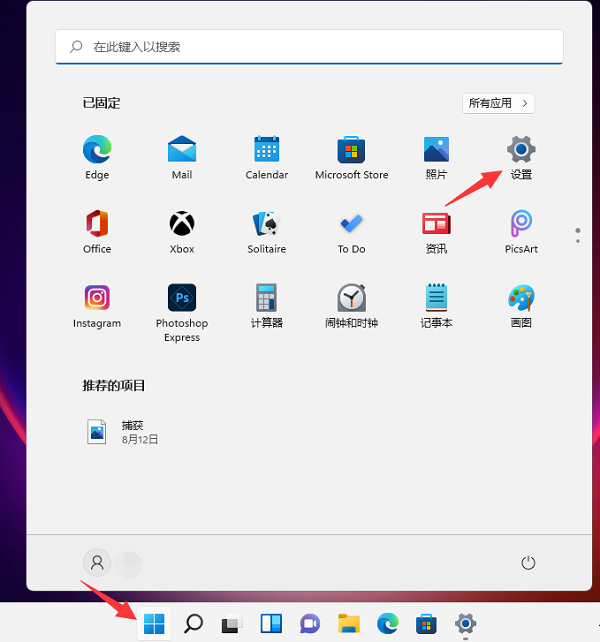
2. 然后找到左侧的个性化点开,接着再选择主题打开。
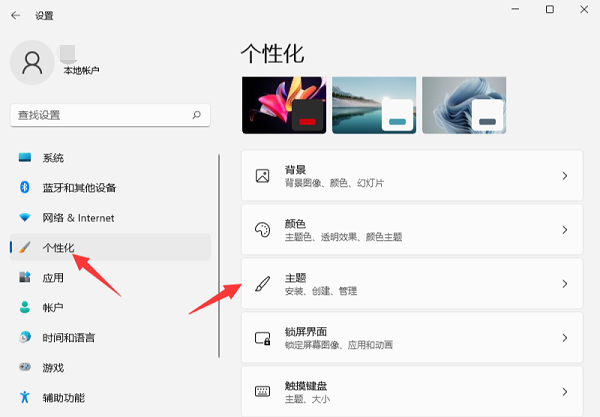
3. 选择声音选项打开。
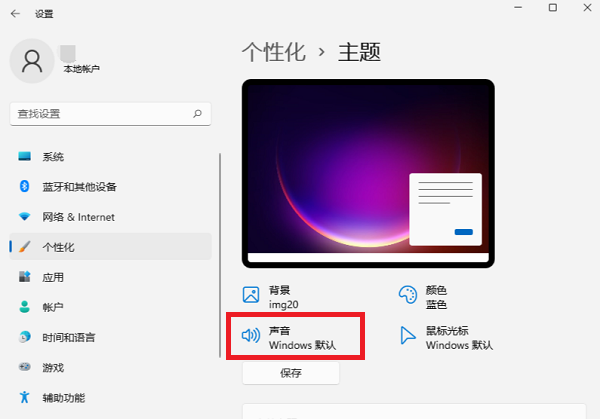
4. 在打开的声音属性页面,它的底部有个“播放Windows启动声音”选项,可以选择不播放。当然如果想要更改可以点击【Windows更改主题】,再点击浏览,更换其他音乐,最好也是wav格式的。
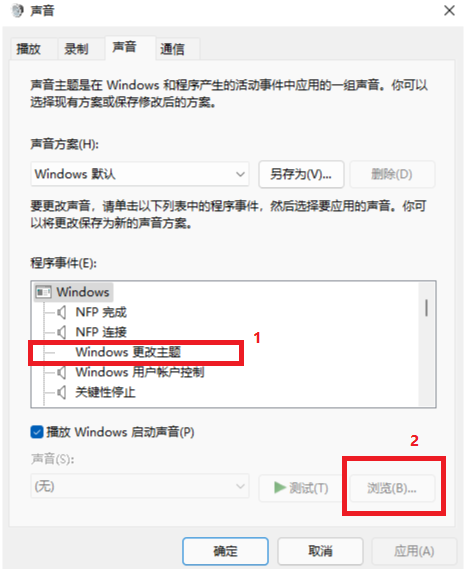
以上就是系统之家小编为你带来的关于“Win11开机音乐更换的方法”的全部内容了,希望可以解决你的问题,感谢您的阅读,更多精彩内容请关注系统之家官网。

 时间 2023-08-17 09:00:26
时间 2023-08-17 09:00:26 作者 admin
作者 admin 来源
来源 

 立即下载
立即下载




